经营网店2年了,感触最深的就是好的装修会给人一种心旷神怡的感觉!
本人也不是什么装修专业,只是2年来自己不断摸索,学习,得到的一点经验而已。
老早就有想写贴的冲动,就是怕写不好让大家笑话了。
想想还是拿出来和大家分享下吧,文采不好。直接入正题吧!
1.首先肯定是找材料了,图片素材 百度一下一大箩筐。找到适合自己的就存下
这里我随便挑选一张
下面我们就要用到PS工具了,什么你不知道PS是什么? PS全称 Photoshop CS
PS全称 Photoshop CS
这里我就不提供软件了,自己百度一下
打开ps
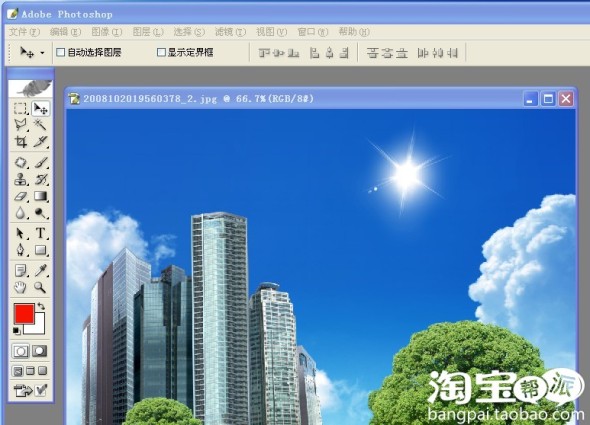
在ps里打开我们刚才选定的图片,用矩形选框工具
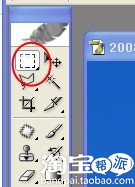
红圈里的,选好选区。注意我们店铺的页头最多支持150像素(拓展版的就不用说了)

选好后,选择图像的下拉菜单上的裁剪
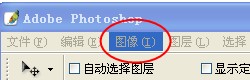
裁剪后
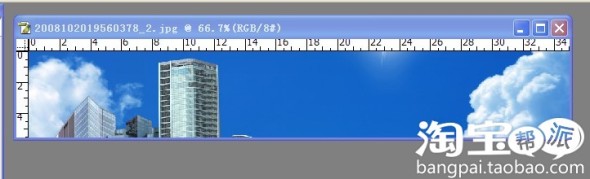
此时再点击图像的下拉菜单中的 图像大小
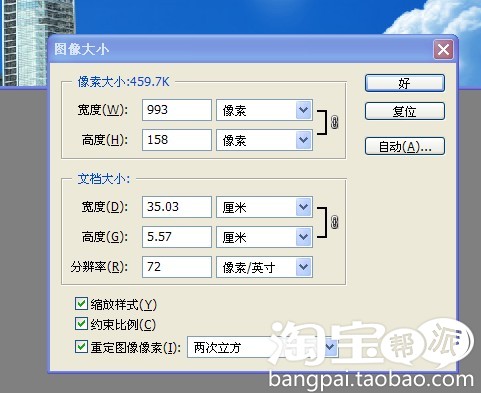
注意到没有,上面的宽度和高度都不符合我们所需要的,这时我们需要更改数据
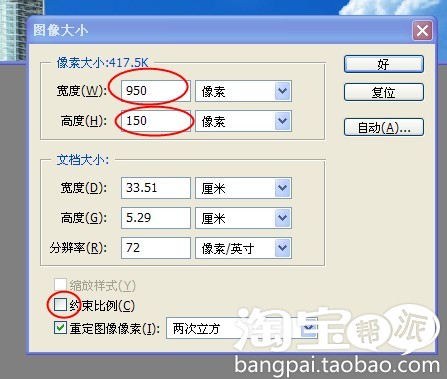
去掉约束比例前面的钩钩,把宽度和高度改成我们想要的 点击“好”
现在我们就得到底图了
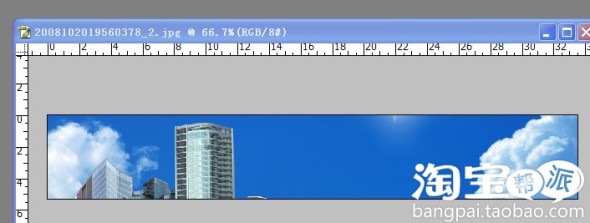
输入文字信息

是不是觉得很单调呢,让我们来美化一下吧

在ps界面的右下角图层框里有显示你的图片一共有几个图层,好现在我们用鼠标在相对应的文字图层上点右键,会有个混合选项。打开
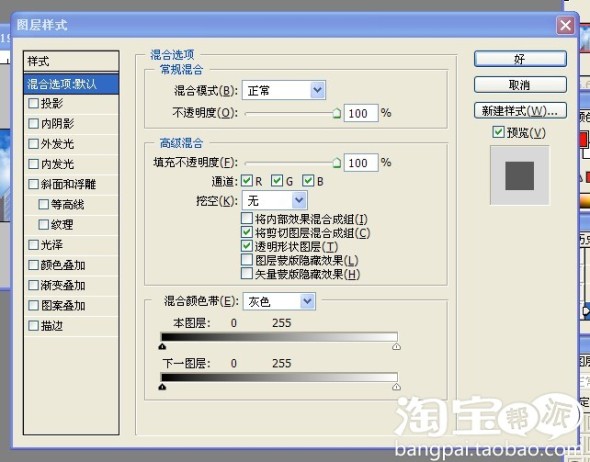
这里我们就以你的店铺名为例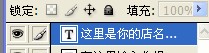
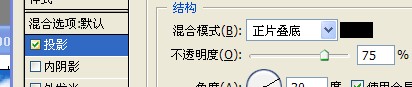
在投影选项里打钩,不透明度可以根据个人喜好调整,选择 好
这时你会看到右下角的图层栏里多了个子界面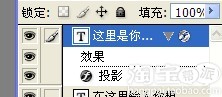
看看我们的文字效果是不是好多了
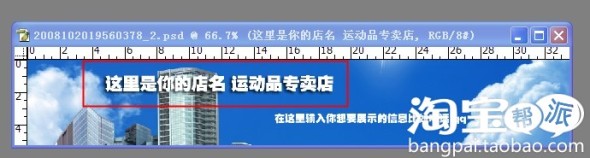
其他的文字就重复上面操作,以达到你的要求为准。
好下面我们就让这个文字动起来吧
点这里: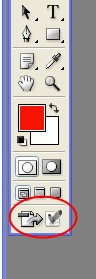 ps自动开启另一个程序
ps自动开启另一个程序
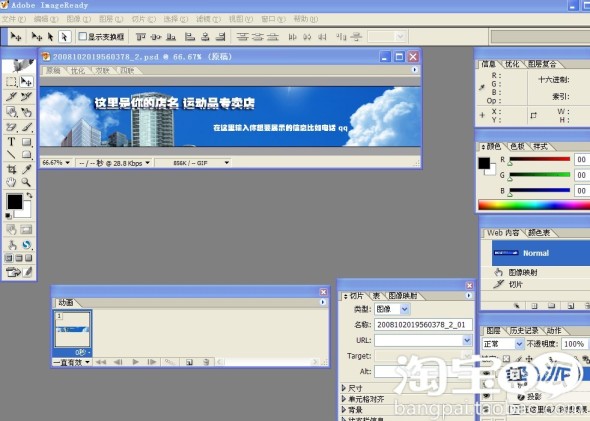
我们把他分成3个部分看
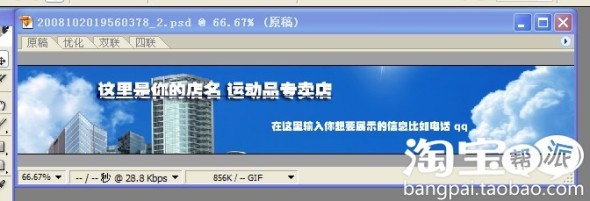
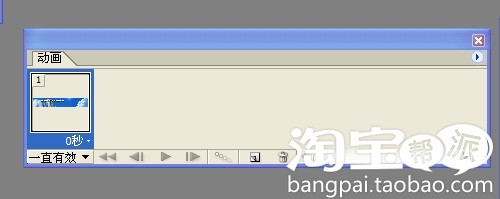

第一张你的原稿先不管他,第2张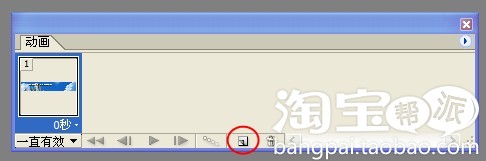
红圈里的就是复制当前帧,需要几帧就复制几下
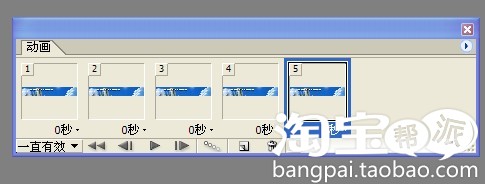
其实我们现在就用到两帧就好,多出来的可以选择删除,就是后面的垃圾桶按钮
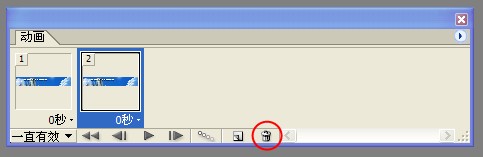
我们现在就做简单的动态文字,选择第2帧,看上面的第3图
红圈处是个眼睛一样的图标,这个是表示需不需要显示这个图层 。单击它就可以把这个图层隐藏起来
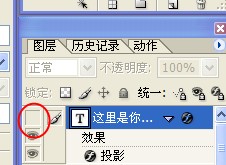

看到没有,第2帧里你的店铺名就不见了
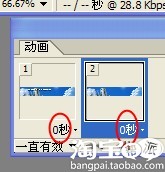 这时我们需要点击0秒旁的小三角形,会有个下拉菜单。这个是表示每个帧显示的时间,这里我选择0.5秒
这时我们需要点击0秒旁的小三角形,会有个下拉菜单。这个是表示每个帧显示的时间,这里我选择0.5秒
 好了这就算制作完成了。
好了这就算制作完成了。
我们需要保存它,点击左上角的 文件 下拉菜单里的 将优化结果存储为
下拉菜单里的 将优化结果存储为

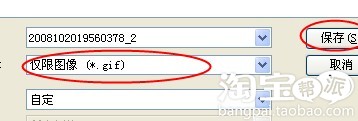
确定是gif格式后点击保存
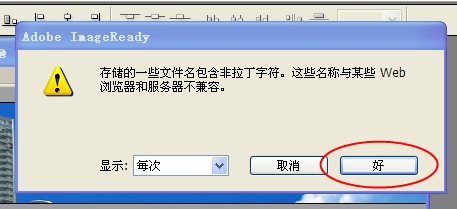 选 好
选 好
这时在你指定的文件夹里就多了一个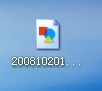
好啦让我们来看看效果吧

是不是很简单呢,你学会了吗?有疑问的话可以直接问我
第一次写这原创帖,还请多多支持!


下次再教大家做促销栏,就是店铺最黄金的地段 敬请期待!



